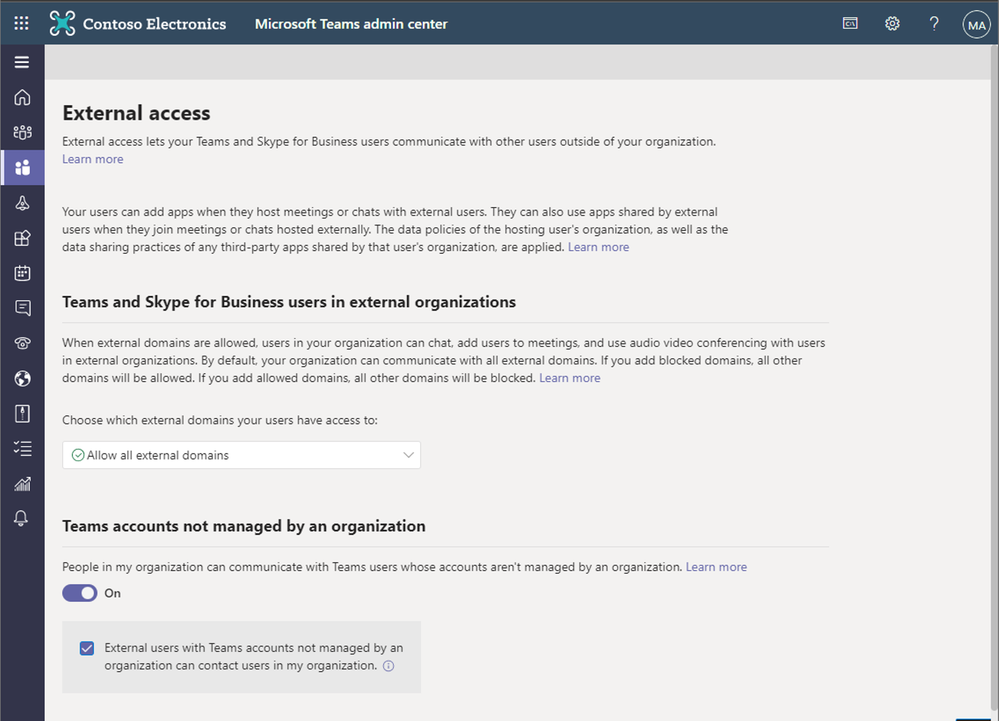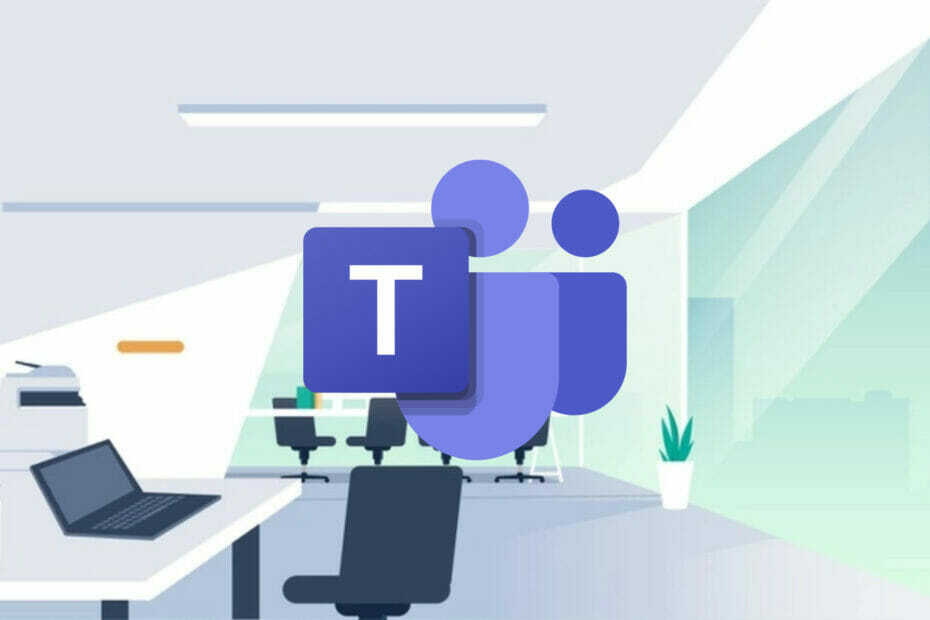- Милиони потребители на Microsoft Teams разчитат на този инструмент, за да споделяне на файлове с техните колеги и клиенти
- Тази изключително адаптивна платформа се интегрира перфектно с други продукти на Office, като по този начин създава перфектната среда за производителност за срещи и споделяне на файлове
- Ако вече не се нуждаете от определени файлове, можете да ги изтриете. Понякога обаче екипът на Microsoft може да ви попречи да направите това, но в това ръководство ще ви покажем как можете да разрешите този проблем
- Това ръководство е част от нашия център на Microsoft Teams. Проверете го, ако искате да станете експерт на Microsoft Teams

Този софтуер ще поддържа драйверите ви работещи, като по този начин ви предпазва от често срещани компютърни грешки и отказ на хардуер. Проверете всичките си драйвери сега в 3 лесни стъпки:
- Изтеглете DriverFix (проверен файл за изтегляне).
- Щракнете Започни сканиране за да намерите всички проблемни драйвери.
- Щракнете Актуализиране на драйвери за да получите нови версии и да избегнете неизправност в системата.
- DriverFix е изтеглен от 0 читатели този месец.
Споделяне на файлове в Екипи на Microsoft е една от основните характеристики на този инструмент. Това обаче носи и много въпроси. Много потребители съобщиха, че не могат да изтриват файлове в Teams.
Един потребител казах следното на официалния форум на Microsoft:
Това е чисто нов екип и в него има само двама души и никой от тях не е онлайн днес. Създадох няколко помощни файла за екипа и трябваше да изтрия този с име Test и не мога. Просто искам да изтрия този тестов файл и не мога да разбера как да го направя. Помогне?
Също така потребителят добави, че се е опитал да изтрие този файл от SharePoint, но е получил това съобщение: „Понастоящем файлът е проверен или заключен за редактиране от друг потребител“. Няма обаче други потребители и никъде не е отворен.
За щастие има някои решения на този проблем и днес ще ви покажем как да изтриете файлове в Microsoft Teams.
Какво да направя, ако екипите на Microsoft не изтрият определени файлове?
1. Изчакайте търпеливо

Ако файлът е отворен от друга клиентска програма, Windows SharePoint Services поставя заключване за запис на документа на сървъра. Така че, ще отнеме известно време, преди да изтече заключването на времето.
Затова изчакайте още малко и опитайте отново по-късно, за да видите дали проблемът продължава.
2. Опитайте с друг браузър

Ако имате този проблем, може би можете да го поправите, като опитате друг браузър.
UR браузър е чудесна алтернатива на Google Chrome, която дава приоритет на сигурността и поверителността на потребителите.
Що се отнася до поверителността, трябва да знаете, че UR Browser не изпраща данните ви до Google. Освен това има вградена защита за проследяване и фишинг, както и adblocker.
За допълнителна сигурност има VPN и скенер за злонамерен софтуер за изтеглени файлове.
UR Browser е най-добрата алтернатива за Chrome и ето защо
3. Изчистете кеша и бисквитките от браузъра
Ако горното решение не работи, опитайте да изчистите кеша от браузъра. В Google Chrome можете да направите това, като следвате стъпките по-долу.
- Отидете до трите вертикални точки от горния десен ъгъл на прозореца ви.
- Изберете Още инструменти и Изчистване на данните за сърфирането.

- Отидете на Разширено и изберете През цялото време.
- Проверете „Бисквитки“ и други данни за сайта и кликнете върху Изчистване на данните.

4. Възстановете по-ранна версия
- В библиотеката с документи изберете трите точки до документ.

- Кликнете върху История на версиите.
- Възстановете до по-ранна версия.
- Проверете дали можете да изтриете файла.
Заключение
Споделянето на файлове в Microsoft Teams е лесно, но както всички виждаме, изтриването на документи може да е проблематично. Този проблем обаче може да бъде решен за нула време с горните решения.
Като алтернатива можете да разгледате и нашия списък с най-добрият софтуер, който можете да използвате за изтриване на упорити файлове.
Нашите методи работят ли за вас? Уведомете ни в раздела за коментари по-долу!
- Стартирайте библиотеката на документи на SharePoint, където се намират съответните файлове
- Намерете файловете или папките, които искате да изтриете
- Щракнете с десния бутон върху съответния файл или папка и щракнете върху Изтрий.
- Какво се случва, когато изтриете екип в Microsoft Teams?
След като екип в Microsoft Teams бъде изтрит, всички данни, свързани с този екип, също се изтриват. Това включва канали, файлове, чатове, контакти и т.н. Администраторите на Office 365 са единствените лица, които могат да възстановят изтритите екипи, при условие че това се случи в рамките на 30 дни от изтриването.
- Как да изтрия разговор в Microsoft Teams?
Понастоящем потребителите на Microsoft Teams нямат право да изтриват целия разговор в частни чатове. Те могат да скрият или архивират разговора или да изтрият съобщенията, които са изпратили, но не и целия разговор.
често задавани въпроси
Ето стъпките, които трябва да следвате, за да изтриете файлове в Microsoft Teams:
- Стартирайте библиотеката на документи на SharePoint, където се намират съответните файлове
- Намерете файловете или папките, които искате да изтриете
- Щракнете с десния бутон върху съответния файл или папка и щракнете върху Изтрий.
След като екип в Microsoft Teams бъде изтрит, всички данни, свързани с този екип, също се изтриват. Това включва канали, файлове, чатове, контакти и т.н. Администраторите на Office 365 са единствените лица, които могат да възстановят изтритите екипи, при условие че това се случи в рамките на 30 дни от изтриването.
Понастоящем потребителите на Microsoft Teams нямат право да изтриват целия разговор в частни чатове. Те могат да скрият или архивират разговора или да изтрият съобщенията, които са изпратили, но не и целия разговор.